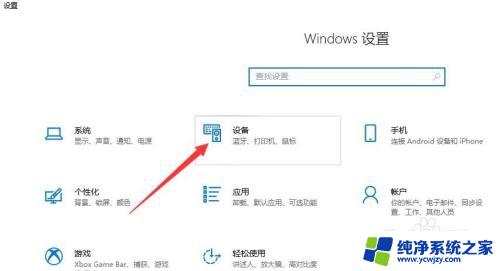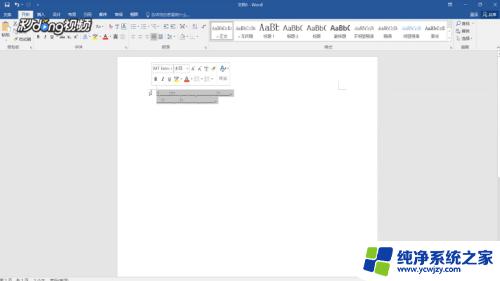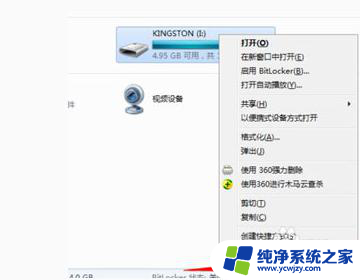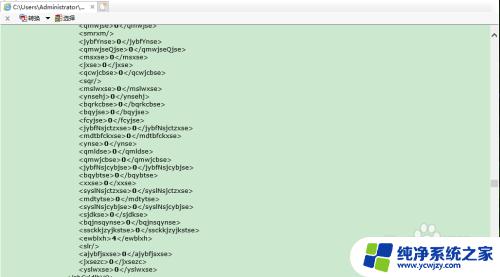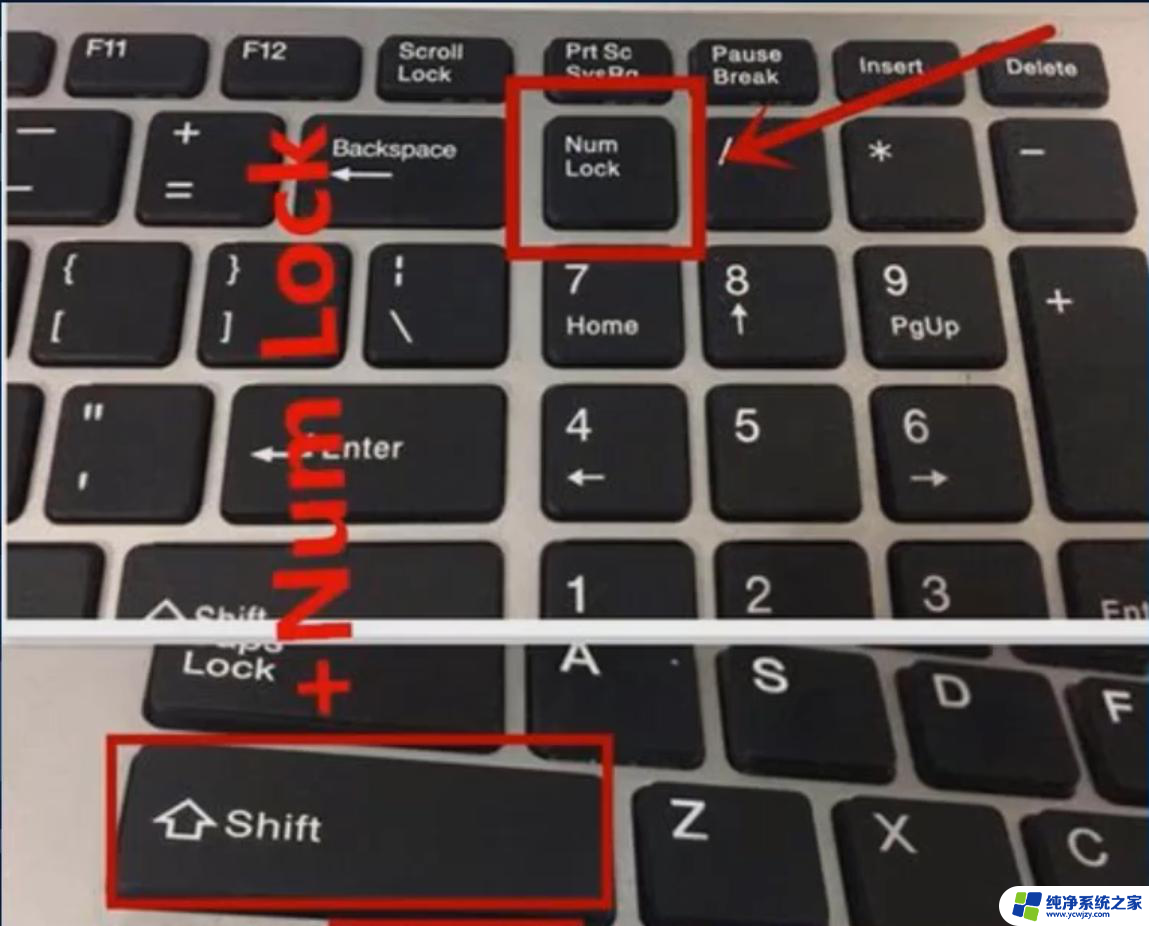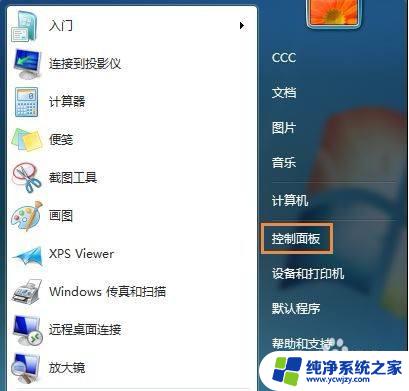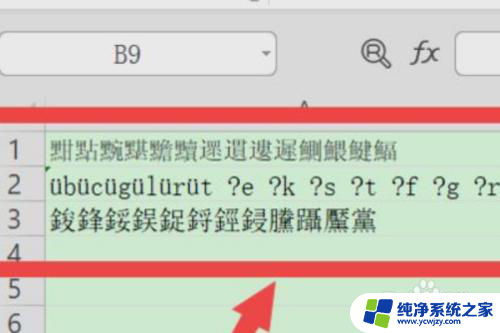键盘打出来的字都是乱码是为什么 怎样解决键盘输入中文乱码
更新时间:2023-08-21 14:58:44作者:jiang
键盘打出来的字都是乱码是为什么,现代社会中,电脑已经成为我们日常生活和工作中不可或缺的工具,有时候我们在使用电脑键盘输入中文时,会遇到一些困扰,即键盘打出来的字都是乱码。这种现象让人感到困惑,不知道是什么原因导致的,也不知道如何解决。为什么键盘输入中文会出现乱码呢?又有哪些方法可以解决这个问题呢?本文将对这些问题进行探讨和解答。
操作方法:
1.首先观察自己的键盘,如图,判断乱码是不是字母变成了数字

2.一般乱码是输入的字母变成了数字,通常对应于M、J、K、L、U、I、O这几个按键

3.然后我们从键盘上面找到“NmLk”按键,如图

4.接着我们再从键盘上找一个“Fn”字样的按键,如图

5.最后我们按下这两个按键,即先按下“Fn”按键,然后按下“NmLk”按键,如图

6.当按下之后,我们的键盘就可以正常输入字母或者拼音了。
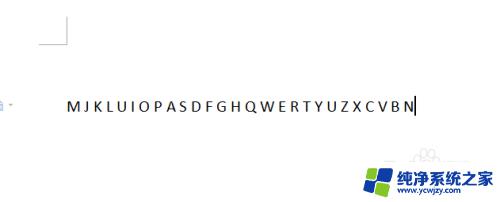
这就是关于键盘打出来的字都是乱码的解决方法。如果您也遇到了相同的问题,可以按照以上步骤解决: